MATLAB 中将彩色的图像转化为灰度图像 MATLAB 是一种高性能的科学计算语言,广泛应用于图像处理、信号处理、数据分析等领域。在图像处理中,图像转换是一个非常重要的步骤,而将彩色的图像转化为灰度图像是其中的一种常见操作。本文将详细介绍如何使用 MATLAB 将彩色的图像转化为灰度图像。 在 MATLAB 中,有多种方法可以将彩色的图像转化为灰度图像。本文将介绍两种常见的方法:使用 rgb2gray 函数和 manual 转换。 使用 rgb2gray 函数 MATLAB 提供了一个名为 rgb2gray 的函数,该函数可以将 RGB 图像转换为灰度图像。该函数的使用非常简单,只需要将 RGB 图像作为输入参数传递给该函数,即可获得对应的灰度图像。 例如,在上面的代码中,我们使用了以下语句来将 RGB 图像转换为灰度图像: ```matlab MyFirstGrayPic = rgb2gray(MyYuanLaiPic); ``` 这条语句将读取的 RGB 图像 MyYuanLaiPic 转换为灰度图像 MyFirstGrayPic。 Manual 转换 除了使用 rgb2gray 函数外,我们也可以 manual 转换 RGB 图像为灰度图像。这种方法需要我们自己编写代码来实现图像转换。 在上面的代码中,我们使用了以下语句来 manual 转换 RGB 图像: ```matlab for i = 1:rows for j = 1:cols sum = 0; for k = 1:colors sum = sum + MyYuanLaiPic(i, j, k) / 3; end MidGrayPic(i, j) = sum; end end ``` 这段代码将 RGB 图像的每个像素值转换为灰度值。具体来说,我们将每个像素值的三个颜色通道(红、绿、蓝)相加,得到一个灰度值。 图像显示 在代码中,我们使用了 imshow 函数来显示图像。imshow 函数可以将图像显示在 MATLAB 的图形窗口中。 例如,在上面的代码中,我们使用了以下语句来显示原来的 RGB 图像、经过系统函数运算过的灰度图像和 manual 转换后的灰度图像: ```matlab figure(1); imshow(MyYuanLaiPic); figure(2); imshow(MyFirstGrayPic); figure(3); imshow(MidGrayPic); ``` 这些语句将分别显示三个图像:原来的 RGB 图像、经过系统函数运算过的灰度图像和 manual 转换后的灰度图像。 总结 在本文中,我们介绍了如何使用 MATLAB 将彩色的图像转化为灰度图像。我们讨论了两种常见的方法:使用 rgb2gray 函数和 manual 转换。这些方法可以用于图像处理、图像识别、计算机视觉等领域。通过学习这篇文章,读者可以掌握 MATLAB 中图像处理的基本技术。
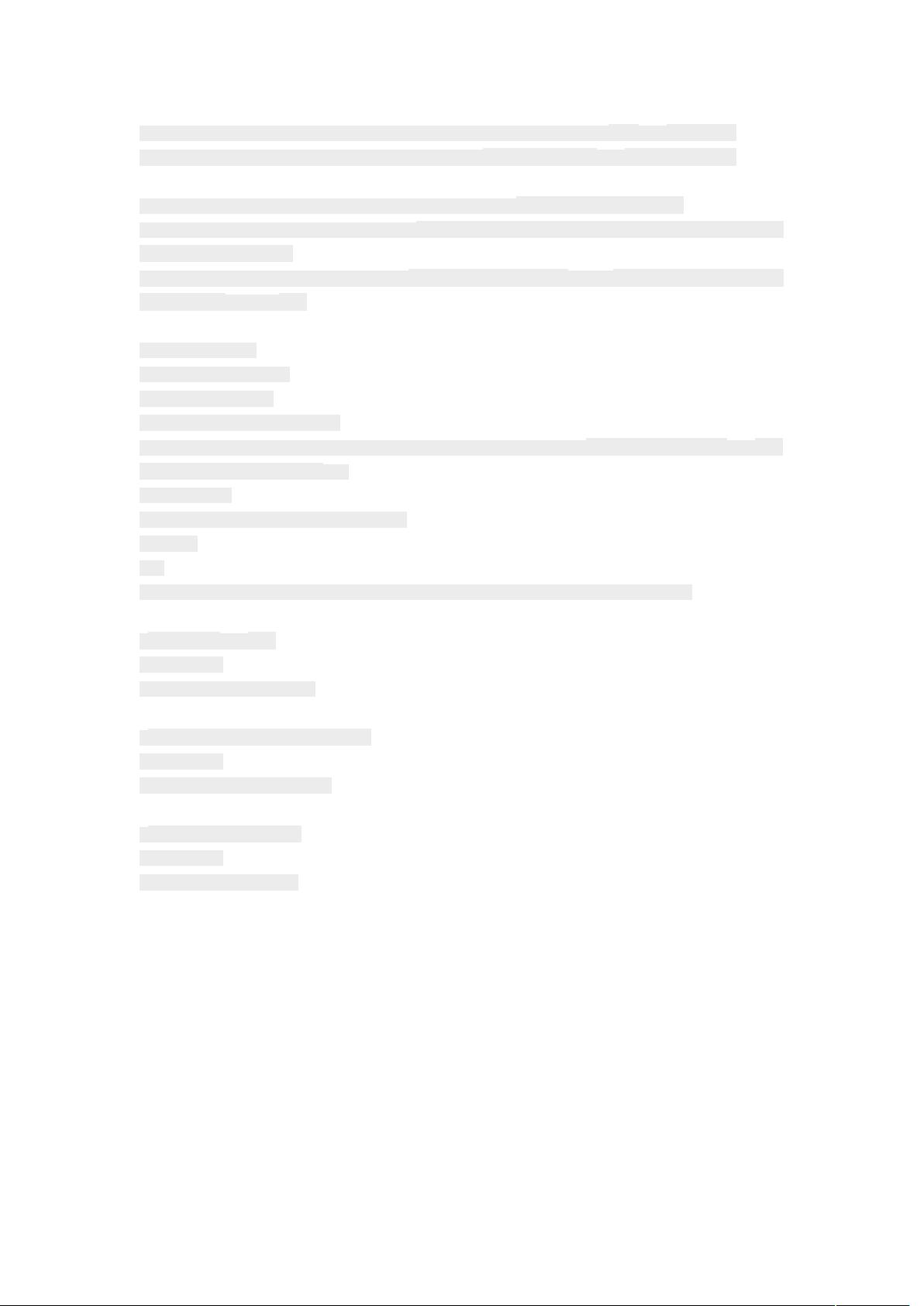

 zxn9206282013-10-23帮助完成了毕业设计的中间环节,很有用
zxn9206282013-10-23帮助完成了毕业设计的中间环节,很有用 zeng_zhiqiang2013-07-26为了做毕设,csdn的分都下完了,但是还是有帮助的
zeng_zhiqiang2013-07-26为了做毕设,csdn的分都下完了,但是还是有帮助的 xsf8136172013-10-11也是为了毕设,帮助是有 不过做的太简单了
xsf8136172013-10-11也是为了毕设,帮助是有 不过做的太简单了 Aresliugy2014-03-10比较简单,可以用来参考
Aresliugy2014-03-10比较简单,可以用来参考
- 粉丝: 11
- 资源: 15
 我的内容管理
展开
我的内容管理
展开
 我的资源
快来上传第一个资源
我的资源
快来上传第一个资源
 我的收益 登录查看自己的收益
我的收益 登录查看自己的收益 我的积分
登录查看自己的积分
我的积分
登录查看自己的积分
 我的C币
登录后查看C币余额
我的C币
登录后查看C币余额
 我的收藏
我的收藏  我的下载
我的下载  下载帮助
下载帮助

 前往需求广场,查看用户热搜
前往需求广场,查看用户热搜最新资源


 信息提交成功
信息提交成功